Installieren Sie auf einem allgemein zugänglichen Rechner in Ihrem Netzwerk (Windows-Server) den Microsoft SQL Server 2008 R2 Express Edition. Für größere Netzwerke empfehlen wir einen vollwertigen SQL Server (ab Version 2008 R2).
MultiBaseCS-Datenbank anlegen
1.Legen Sie eine neue Datenbank auf dem Datenbank-Server an. Geben Sie der Datenbank einen treffenden Namen (z.B. MultiBaseCS, Artenerfassung oder ähnliches)
2.Legen Sie eine neue Tabelle in der eben erstellten Datenbank an. Geben Sie dieser Tabelle den Namen "MultiBaseCS" (erforderlich!).
3.Legen Sie in der Tabelle ein Feld mit dem Namen "ID" an. Wählen Sie für dieses Feld den Datentyp "Integer". Speichern Sie die Tabelle.
4.Geben Sie über die Benutzerverwaltung der Datenbank alle erforderlichen Rechte.
 |
Die Anwendung MultiBaseCS legt beim ersten Verbinden mit der Datenbank alle notwendigen Tabellen und Relationen auf der MultiBaseCS-Datenbank an. Dazu ist es notwendig, dass die Tabelle "MultiBaseCS" in der Ziel-Datenbank existiert. Zum Erstellen der Tabellenstruktur werden Administrationsrechte benötigt. |
Kartendatenbank für WebTileServer-Kartenanzeige anlegen
1.Legen Sie eine weitere Datenbank mit dem Namen [MultiBaseCS_MapData] auf dem SQL Server an.
2.Geben Sie über die Benutzerverwaltung der Datenbank alle erforderlichen Rechte.
Anlegen einer udl-Datei (udl = Universal Data Link)
Um auf die Datenbank des SQL Servers zuzugreifen, benötigen Sie eine udl-Datei.
Legen Sie eine neue .txt-Datei an. Anschließend ändern Sie die Dateinamenerweiterung von .txt in .udl. Die Frage, ob Sie das wirklich wollen, bestätigen Sie mit Ja. Geben Sie der udl-Datei einen aussagekräftigen Namen Ihrer Datenverbindung.
 |
Um die Dateierweiterung von .txt in .udl zu ändern, ist es notwendig, dass in den Ordneroptionen des Explorers unter dem Registerreiter "Ansicht" die Option "Erweiterung bei bekannten Dateitypen ausblenden" deaktiviert ist. |
Nun Öffnen Sie mit einem Doppelklick auf die eben erstellte udl-Datei den Dialog zum Festlegen der Datenverbindung.
Klicken Sie auf den Registerreiter "Provider" und wählen Sie aus der Liste den "OLE DB Provider for SQL Server". Betätigen Sie die Schaltfläche "Weiter" oder klicken Sie auf den Registerreiter "Verbindung".
Wählen Sie unter Punkt 1. den verwendeten Server aus.
Wählen Sie unter Punkt 2. das von Ihnen benutzte Sicherheitskonzept. Geben Sie bei Bedarf den Benutzernamen und das Kennwort an.
Wählen Sie unter Punkt 3. die MultiBaseCS-Datenbank aus. Testen Sie die erstellte Verbindung. Der Test der Verbindung sollte unbedingt erfolgreich beendet werden.
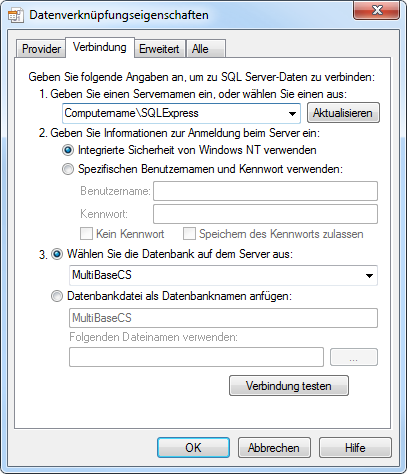
War der Verbindungstest erfolgreich, schließen Sie den Dialog mit OK.
Verbinden mit der MultiBaseCS Datenbank
Starten Sie MultiBaseCS und wählen Sie im Dialogfenster "Datenbankverbindung festlegen" die Verbindungsart "MultiBaseCS SQL Server-Datenbank". Wählen Sie per Datei-Dialog die udl-Datei zur MultiBaseCS-Datenbank. Bestätigen Sie das Dialogfenster mit [OK].
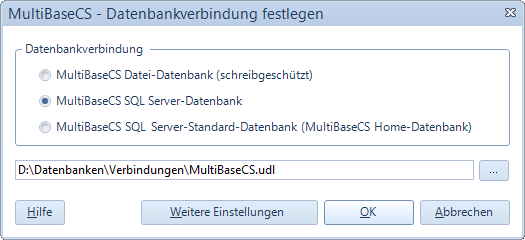
Im gleichen Dialogfenster können Sie sich außerdem auch mit einer dateibasierten MultiBaseCS-Datenbank verbinden.
Erweiterter Verbindungsdialog
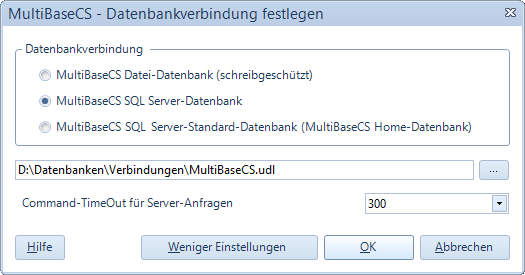
Der Wert für den Command-TimeOut gibt an, wie lange MultiBaseCS nach dem Senden von Anfragen an die Datenbank auf eine Antwort warten soll. Eine Erhöhung dieses Wertes ist nur in Ausnahmefällen notwendig.